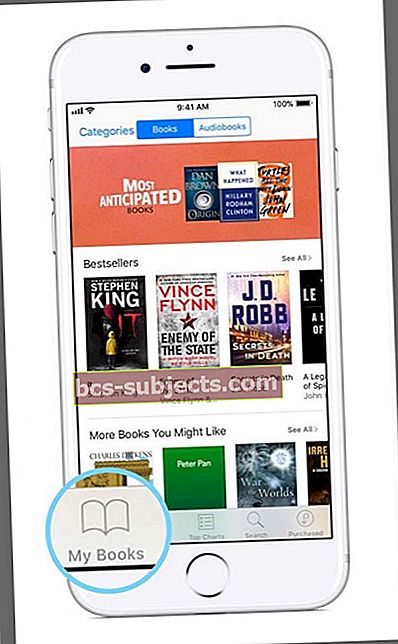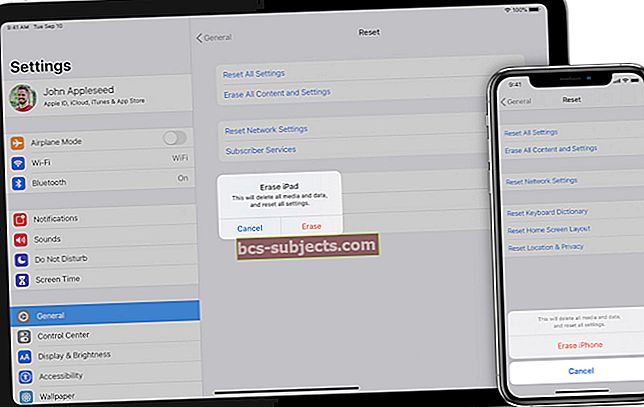Rất nhiều người muốn đọc sách của họ khi không có kết nối internet (Wi-Fi hoặc mạng di động), như trên máy bay. iDevices có một tính năng gọi là “chế độ trên máy bay” vô hiệu hóa các kết nối internet. Vì vậy, câu hỏi đặt ra là: bạn có thể đọc sách của mình khi không có kết nối internet (ví dụ: chế độ trên máy bay được bật) không ?. Câu trả lời là có. Bạn có thể đọc những cuốn sách mà bạn tải xuống giá sách của mình.
Tìm sách của bạn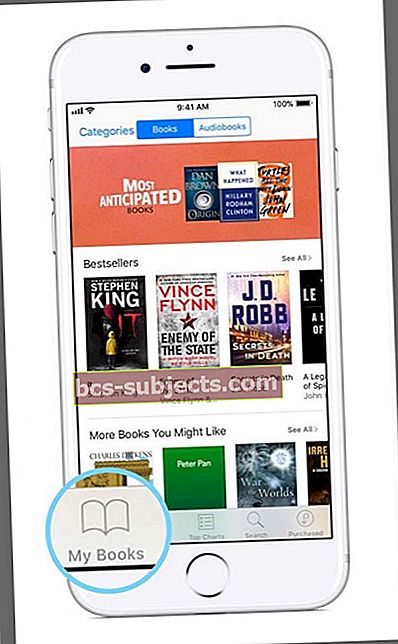
Mở iBooks và điều hướng đến tab Sách của tôi ở dưới cùng và tìm nút tải xuống (đám mây có mũi tên hướng xuống) bên cạnh tên sách hoặc ở góc trên bên phải của chính sách đó. Nhấn vào nút tải xuống đó và xem liệu sách của bạn có tải xuống thiết bị của bạn hay không.
Không thấy nút tải xuống?
Nếu không có nút tải xuống, hãy thử xóa (các) sách và tải lại chúng xuống thiết bị của bạn. Đi đến iBooks> Sách của tôi> Nhấn vào Chọn> Chọn sách để xóa> Nhấn Xóa> xác nhận Xóa Tải xuống rồi nhấn vào nút iCloud để tải lại sách.
Để kiểm tra xem sách đã tải xuống chưa, hãy tắt WiFi và Dữ liệu di động và xem liệu sách có xuất hiện trong iBooks để đọc ngoại tuyến hay không.
Không có dung lượng để tải sách xuống?
Nếu dung lượng hạn chế trên thiết bị của bạn, ngăn bạn tải xuống (các) sách của mình, một thông báo sẽ hiển thị cho bạn biết rằng Bộ nhớ của bạn sắp đầy. Để tải xuống sách của bạn để đọc ngoại tuyến, bạn cần giải phóng dung lượng để lưu trữ những sách đó.
Vẫn không thể tải xuống sách để đọc ngoại tuyến?
- Kiểm tra kết nối của bạn
- Cài đặt> Wi-Fi. Thử tắt và bật lại Wi-Fi hoặc chọn một mạng khác
- Bật dữ liệu di động (Cài đặt> Di động> Dữ liệu di động) VÀ bật nó trong iBooks (Cài đặt> iBooks> Dữ liệu di động)
- Đóng ứng dụng iBooks
- Đóng ứng dụng iBooks của bạn bằng cách nhấp đúp vào nút trang chủ và vuốt lên trên bản xem trước ứng dụng iBooks
- Tải xuống một cuốn sách miễn phí
- Mở iBooks
- Nhấn vào Tab Tìm kiếm
- Nhập sách miễn phí cho người lớn (hoặc trẻ em)
- Chọn một cuốn sách
- Nhấn vào Nhận
- Xem liệu bước nhảy này có bắt đầu tất cả các bản tải xuống iBook khác của bạn không
- Cập nhật ứng dụng
- Truy cập App Store và kiểm tra xem có bản cập nhật nào không
- Nếu vậy, hãy cập nhật tất cả
- Khởi động lại thiết bị của bạn
- Nhấn và giữ nút nguồn và vuốt tắt sau đó bật nguồn
- Đi đến Cài đặt> Chung> Tắt máy và sau đó nguồn điện trở lại
- Buộc khởi động lại thiết bị của bạn
- Trên iPhone 6S trở xuống cùng với tất cả iPad & iPod Touch, nhấn Home và Power cùng lúc cho đến khi bạn thấy logo Apple
- Đối với iPhone 7 hoặc iPhone 7 Plus: Nhấn và giữ cả hai nút Bên cạnh và Giảm âm lượng trong ít nhất 10 giây cho đến khi bạn nhìn thấy logo Apple
- Trên iPhone X hoặc iPhone 8 hoặc iPhone 8 Plus: Nhấn và thả nhanh nút Tăng âm lượng. Sau đó nhấn và nhanh chóng thả nút Giảm âm lượng. Cuối cùng, nhấn và giữ nút Side cho đến khi bạn thấy logo Apple
- Cập nhật lên phiên bản iOS mới nhất
- Cài đặt> Chung> Cập nhật phần mềm. Trước khi cập nhật, hãy nhớ sao lưu thiết bị của bạn
- Đăng xuất và quay lại iTunes và ID Apple của bạn
- Cài đặt> Cấu hình Apple ID> iTunes & App Store
- Nhấn vào Apple ID và đăng xuất
- Đăng nhập lại
- Kiểm tra ngày và giờ
- Đi đến Cài đặt> Chung> Ngày & giờ
- Chọn Đặt tự động. Hoặc nếu đã được BẬT, hãy tắt, đợi 20 giây và bật lại
- Đặt lại Cài đặt mạng
- Đi đến Cài đặt> Chung> Đặt lại> Đặt lại cài đặt mạng
- Hành động này sẽ xóa mọi mật mã WIFI đã lưu trữ, vì vậy hãy đảm bảo rằng bạn có sẵn những mã đó để nhập lại
Có liên quan:
- Tôi có thể xem phim đã thuê mà không có kết nối internet không?